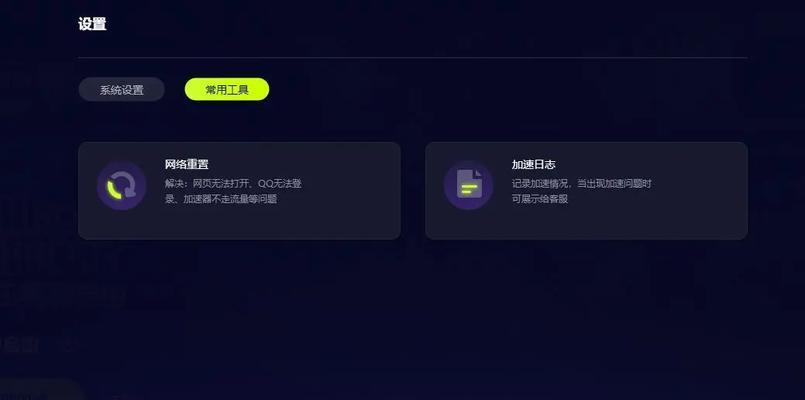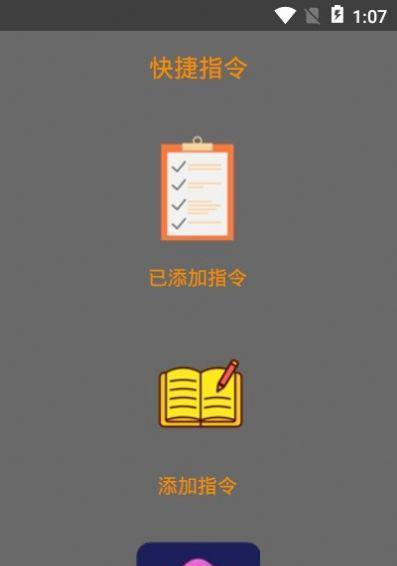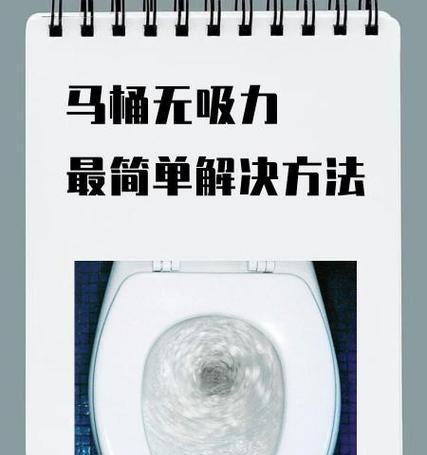默认网关不可用怎么办?彻底解决方法是什么?
- 数码经验
- 2025-02-07 11:22:02
- 16
在使用互联网时,我们经常会遇到默认网关不可用的问题,导致我们无法正常连接到网络。这个问题给我们的日常工作和生活带来了很大的困扰。本文将为大家介绍解决默认网关不可用问题的方法和步骤,帮助大家彻底解决此类问题。

1.检查网络连接是否正常
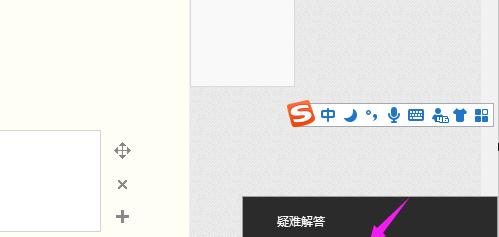
2.检查设备与路由器的连接
3.检查IP地址和子网掩码设置
4.重启路由器和设备
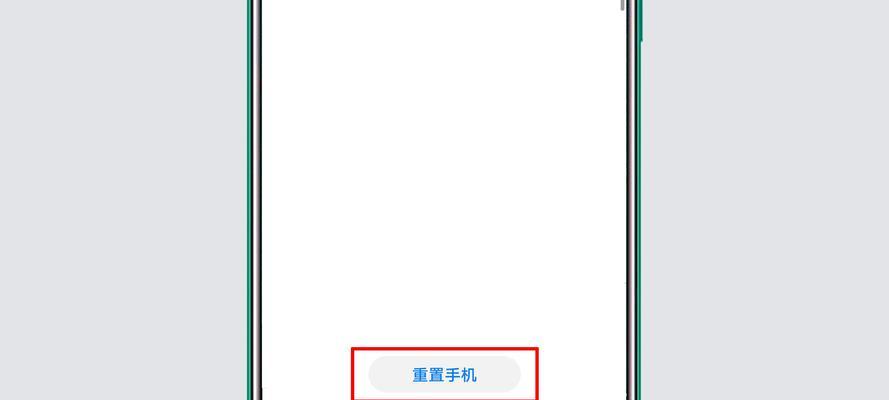
5.检查网络适配器驱动程序是否最新
6.重置网络设置
7.配置静态IP地址
8.禁用并重新启用网络适配器
9.重置Winsock协议
10.检查防火墙和安全软件设置
11.使用其他设备测试网络连接
12.更新路由器固件
13.与网络服务提供商联系
14.考虑更换路由器或设备
15.寻求专业技术支持
1.检查网络连接是否正常:首先确保电缆连接正常,无松动或断开的情况,并确保无线连接稳定。
2.检查设备与路由器的连接:确认设备与路由器的连接是否正确,如电缆连接端口是否正确、无线连接密码是否正确等。
3.检查IP地址和子网掩码设置:打开命令提示符窗口,输入ipconfig命令,确保IP地址和子网掩码设置正确。
4.重启路由器和设备:尝试重启路由器和设备,有时候这样简单的重启可以解决默认网关不可用的问题。
5.检查网络适配器驱动程序是否最新:确保计算机的网络适配器驱动程序是最新版本,可以通过设备管理器进行检查和更新。
6.重置网络设置:在控制面板中找到“网络和共享中心”,点击“更改适配器设置”,右击网络适配器选择“属性”,在“Networking”选项卡中选择“InternetProtocolVersion4”,点击“属性”,选择“自动获取IP地址”和“自动获取DNS服务器地址”,然后点击“确定”。
7.配置静态IP地址:如果之前的方法无效,可以尝试手动配置静态IP地址,确保IP地址、子网掩码、网关和DNS服务器地址都是正确的。
8.禁用并重新启用网络适配器:在设备管理器中找到网络适配器,右击选择禁用,然后再右击选择启用,这样可以重置网络适配器。
9.重置Winsock协议:打开命令提示符窗口,输入netshwinsockreset命令,然后重新启动计算机。
10.检查防火墙和安全软件设置:确保防火墙和安全软件的设置不会阻止网络连接,可以临时关闭防火墙进行测试。
11.使用其他设备测试网络连接:如果其他设备可以正常连接到网络,说明问题可能出在特定设备上,可以尝试更新设备驱动程序或进行其他排除故障步骤。
12.更新路由器固件:检查路由器是否有可用的固件更新,有时候更新固件可以修复一些网络连接问题。
13.与网络服务提供商联系:如果以上方法都无效,可能是网络服务提供商的问题,可以与其联系寻求帮助。
14.考虑更换路由器或设备:如果问题持续存在且其他设备可以正常连接到网络,可能是路由器或设备的硬件故障,考虑更换路由器或设备。
15.寻求专业技术支持:如果以上步骤都无法解决问题,建议寻求专业技术支持的帮助,他们可以更深入地分析和解决此类网络连接问题。
默认网关不可用是一个常见的网络连接问题,但是通过仔细检查网络连接、设备连接、IP地址和子网掩码设置、驱动程序更新等一系列步骤,我们可以彻底解决此类问题。如果问题持续存在,最好寻求专业技术支持的帮助,以确保网络连接恢复正常。
版权声明:本文内容由互联网用户自发贡献,该文观点仅代表作者本人。本站仅提供信息存储空间服务,不拥有所有权,不承担相关法律责任。如发现本站有涉嫌抄袭侵权/违法违规的内容, 请发送邮件至 3561739510@qq.com 举报,一经查实,本站将立刻删除。!
本文链接:https://www.ycdnwx.cn/article-6413-1.html